
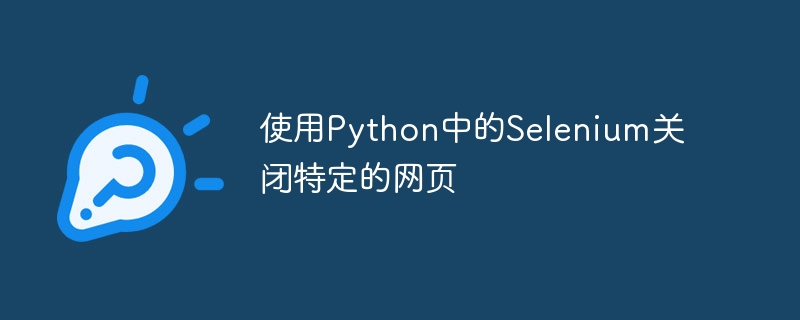
Python a acquis une énorme popularité parmi les développeurs du monde entier en raison de sa simplicité et de sa polyvalence. Sa vaste bibliothèque et son framework permettent aux programmeurs d'effectuer diverses tâches, y compris l'automatisation du Web. Lorsqu'il s'agit d'automatiser les navigateurs Web, Selenium, un outil puissant de l'écosystème Python, occupe le devant de la scène. Selenium fournit une interface conviviale pour interagir avec les pages Web, ce qui en fait un outil indispensable pour les tâches de test, de scraping et d'automatisation Web.
Dans ce didacticiel, nous plongerons dans le monde de Python et Selenium pour explorer une tâche spécifique : la fermeture par programmation d'une page Web. Vous est-il déjà arrivé de travailler sur plusieurs fenêtres ou onglets de navigateur et de vouloir fermer une page spécifique sans y accéder manuellement ? Nous sommes à votre service ! Dans la partie suivante de cet article, nous vous guiderons tout au long du processus de configuration de Selenium en Python et vous montrerons comment accéder à une page Web spécifique. Nous aborderons ensuite le défi de fermer cette page Web particulière. Alors commençons.
Dans cette partie du tutoriel, nous vous guiderons tout au long du processus de configuration de Selenium en Python.
Tout d’abord, nous devons installer Selenium à l’aide de pip (le programme d’installation du package Python). Ouvrez une invite de commande ou un terminal et entrez la commande suivante :
pip install selenium
Cette commande téléchargera et installera le package Selenium, le rendant disponible pour une utilisation dans votre environnement Python. Une fois l'installation terminée, vous pouvez passer à l'étape suivante.
Selenium interagit avec les navigateurs Web via un pilote Web, qui sert d'intermédiaire entre le code et le navigateur. Chaque navigateur nécessite des pilotes Web spécifiques pour fonctionner avec Selenium. Dans ce didacticiel, nous nous concentrerons sur l'utilisation de Chrome comme navigateur cible. Nous allons donc installer ChromeDriver.
Visitez la page de téléchargement de ChromeDriver (https://sites.google.com/a/chromium.org/chromedriver/downloads) et téléchargez la version appropriée de ChromeDriver pour votre système d'exploitation.
< /里>Extraire le fichier zip téléchargé, cela vous donnera le fichier exécutable « chromedriver.exe ».
Placez le fichier "chromedriver.exe" dans un emplacement accessible à l'environnement Python. Veuillez noter le chemin d'accès au fichier "chromedriver.exe" car nous en aurons besoin dans les exemples de code suivants.
Maintenant que Selenium est installé et que ChromeDriver est prêt, configurons l'environnement Selenium en Python.
Importez les modules Selenium nécessaires dans votre script Python :
from selenium import webdriver
Créez une instance de ChromeDriver en précisant le chemin d'accès au fichier "chromedriver.exe" :
driver = webdriver.Chrome(executable_path='path/to/chromedriver.exe')
Remplacez "path/to/chromedriver.exe" par le chemin réel du fichier "chromedriver.exe" sur votre système.
Avec le code ci-dessus, nous avons configuré avec succès l'environnement Selenium à l'aide de ChromeDriver. Dans les sections suivantes de cet article, nous explorerons diverses fonctionnalités et techniques de Selenium pour interagir par programmation avec les pages Web.
Dans cette partie du didacticiel, nous explorerons comment accéder à une page Web spécifique à l'aide de Selenium en Python. Nous allons d'abord vous montrer comment ouvrir une URL spécifique dans un navigateur Web, puis démontrer différentes méthodes pour localiser et identifier des éléments sur une page Web.
Pour ouvrir une URL spécifique à l'aide de Selenium, nous utiliserons la méthode « get() » fournie par Selenium WebDriver. Prenons un exemple où nous souhaitons ouvrir l'URL "https://www.tutorialspoint.com/creating-a-progress-bar-using-javascript". Voici comment nous y parvenons :
url = "https://www.tutorialspoint.com/creating-a-progress-bar-using-javascript" driver.get(url)
Dans le code ci-dessus, nous spécifions l'URL requise sous forme de chaîne et la passons en paramètre à la méthode "get()" de l'objet WebDriver. Cela ouvrira l'URL spécifiée dans un navigateur Web.
Selenium offre plusieurs façons de localiser et d'identifier des éléments sur une page Web, telles que la recherche d'éléments par nom de balise, nom de classe, ID, sélecteurs CSS ou XPath. Prenons un exemple dans lequel nous souhaitons rechercher et cliquer sur un bouton sur une page Web. Voici comment nous y parvenons :
button = driver.find_element_by_id("button-id")
button.click()
Dans le code ci-dessus, nous utilisons la méthode "find_element_by_id()" pour localiser l'élément bouton sur la page Web par ID. Nous attribuons l'élément à la variable "bouton" et nous pouvons ensuite interagir avec lui en utilisant des méthodes telles que "click()". Vous pouvez utiliser "find_element_by_class_name()", "find_element_by_css_selector()" ou "find_element_by_xpath()" et des méthodes similaires pour localiser des éléments en fonction de différents critères.
C'est tout ce qu'il y a à faire pour accéder à une page Web spécifique ! Dans la prochaine partie de cet article, nous aborderons le défi de la fermeture par programme d'une page Web spécifique à l'aide de Selenium et Python.
Dans cette partie du didacticiel, nous allons résoudre le défi de la fermeture par programme d'une page Web spécifique à l'aide de Selenium en Python.
要使用 Selenium 关闭特定网页,我们需要识别目标窗口或选项卡,然后相应地关闭它。首先,我们使用“window_handles”属性获取所有可用的窗口句柄。然后,我们使用 switch_to.window() 方法将焦点切换到所需的窗口句柄。一旦所需的窗口处于活动状态,我们就可以使用“close()”方法简单地关闭它。
以下示例演示了如何关闭特定网页:
# Get all window handles window_handles = driver.window_handles # Switch to the desired window desired_window = window_handles[1] # Assuming the second window as the target driver.switch_to.window(desired_window) # Close the target window driver.close()
在上面的代码中,我们假设第二个窗口是目标窗口。我们使用 switch_to.window() 方法将焦点切换到所需的窗口,并将窗口句柄作为参数传递。一旦焦点位于目标窗口上,我们就使用“close()”方法关闭它。
关闭特定网页可能会因具体场景或要求而异。例如,如果您打开了多个选项卡,并且想要根据其标题或 URL 关闭特定选项卡,则可以循环访问窗口句柄,检查每个窗口的标题或 URL,然后相应地关闭所需的选项卡。您还可以结合不同的条件和技术来适应您的特定用例。
在本教程中,我们探索了在 Python 中使用 Selenium 关闭特定网页的过程。我们讨论了传统方法面临的挑战,介绍了窗口句柄的概念,并提供了用于导航到特定网页的代码示例。然后,我们通过识别目标窗口或选项卡解决了关闭特定网页的挑战,并演示了如何使用 Selenium 关闭它。通过学习本教程,您现在已经掌握了知识和工具,可以以编程方式自动执行关闭特定网页的过程,从而使用 Python 中的 Selenium 增强您的 Web 自动化功能。
Ce qui précède est le contenu détaillé de. pour plus d'informations, suivez d'autres articles connexes sur le site Web de PHP en chinois!